これから動画編集を始めたいけど、
「本格的な動画編集にMacBook Proが必要そう…」と思っていませんか?
実は、そこまで大量の動画ファイルを扱う予定がないライトユーザーなら、M4 MacBook AirとUSB-C対応の外付けSSDだけで十分に快適な動画編集環境を手に入れることができます。
さらに、Mac本体の導入費用を抑えつつ、高速ストレージも確保できるので、とてもコスパの高い選択です。
MacBook Air(M4)で動画編集は本当にできる?
結論から言うと、
✅ 4K動画編集でも快適に動作
✅ Final Cut ProやDaVinci Resolveも動作OK
✅ ファンレスで静かな作業が可能
M4チップは前世代よりGPU性能も大きく向上しており、趣味やYouTube・SNS投稿向けの動画制作には必要十分な性能を備えています。
でも内蔵ストレージは少なめで心配…
MacBook Airの標準ストレージは256GB〜512GBですが、動画編集をしていると意外と容量が埋まりやすいですよね。
ただ、MacBook Air購入の際にカスタマイズするとSSDの増設は案外高額に…。
👉 そんなときにおすすめなのが、USB-C対応の外付けSSDを併用する使い方です。
USB-C外付けSSDを活用するメリット
- ストレージ不足を簡単&安価に解決できる
内蔵SSDのアップグレードは高額なオプションですが、外付けSSDなら大容量でも数万円台で購入可能です。
たとえば1TBモデルでも1万円台〜入手できます。 - 必要に応じて増設できる柔軟さ
動画データが増えてきたら、 SSDを買い足すだけでOK。
Mac本体を買い替えずに、ストレージだけ追加できるのは大きなメリットです。 - MacBook Airの「軽さ」と「コスパ」を最大限活かせる
MacBook AirはProよりも軽量・低価格。
外付けSSDを併用すれば、動画編集PCとしてのパフォーマンスも確保しつつ、持ち運びの快適さも維持できます。
「本体は最小構成+外付けSSD」で賢く節約
MacBook Airのストレージを最小構成で購入 ➜ 外付けSSDに動画ファイルや素材を保存
という構成にすることで、Macの導入費用を2〜4万円以上節約できることも珍しくありません。
浮いた費用は、
✅ メモリの増設(16GB以上に)
✅ 動画編集ソフトの購入
✅ 周辺機器(マイク・ライト・三脚など)
に充てるのもおすすめです。
それに、まだiPadを利用していない場合は、iPad導入も検討してみてはどうでしょうか!?
MacやiPhoneとの相性も当然良いですし、気軽に場所を選ばず利用できる点も非常に便利です。



動画編集を始めるライトユーザーにおすすめの外付けSSD 3選
- Samsung Portable SSD T7 1TB(USB 3.2 Gen 2対応)
![]() SAMSUNG (サムスン) SSD T7 ポータブル 外付け ソリッドステートドライブ 1TB 最大1,050MB/秒 USB 3.2 Gen 2 信頼性の高いストレージ ゲーム用 学生用 専門職用 MU-PC1T0T/AM グレーSamsung(サムスン)のポータブルSSD T7は、外付けストレージにおける次世代のスタンダードです。 従来の外付けハードドライブの最大9.5倍の速さの転送速度で、読み込み速度や書き込み速度が最大1,050MB/秒です。比類のない扱い易さ...
SAMSUNG (サムスン) SSD T7 ポータブル 外付け ソリッドステートドライブ 1TB 最大1,050MB/秒 USB 3.2 Gen 2 信頼性の高いストレージ ゲーム用 学生用 専門職用 MU-PC1T0T/AM グレーSamsung(サムスン)のポータブルSSD T7は、外付けストレージにおける次世代のスタンダードです。 従来の外付けハードドライブの最大9.5倍の速さの転送速度で、読み込み速度や書き込み速度が最大1,050MB/秒です。比類のない扱い易さ... - SanDisk Extreme Portable SSD V2 1TB(USB-C/防塵防滴)
Amazon | 【Amazon.co.jp限定】SanDisk SSD 外付け 1TB USB3.2Gen2 読出最大1050MB/秒 防滴防塵 SDSSDE61-1T00-GH25 エクストリーム ポータブルSSD V2 Win Mac PS4 PS5 エコパッケージ 5年保証 | SanDisk | 内蔵SSD 通販【Amazon.co.jp限定】SanDisk SSD 外付け 1TB USB3.2Gen2 読出最大1050MB/秒 防滴防塵 SDSSDE61-1T00-GH25 エクストリーム ポータブルSSD V2 Win Mac PS4 PS5 ... - Crucial X9 Pro 1TB(USB 3.2/軽量&高耐久)
![]() 【Amazon.co.jp限定】Crucial(クルーシャル) X9 Pro 外付け SSD 1TB USB3.2/Type-C iPhone15シリーズ動作確認済 最大読込速度1050MB/秒 正規代理店保証品 Mylioモデル CT1000X9PROSSD902Crucial X9 Pro Portable SSDであなたの思い出の記憶を守ります。大切な写真、ビデオ、文書を最大4TBまでバックアップします。お持ちのPS4、Xbox One、iPad Pro、Androidデバイスのストレージを拡張...
【Amazon.co.jp限定】Crucial(クルーシャル) X9 Pro 外付け SSD 1TB USB3.2/Type-C iPhone15シリーズ動作確認済 最大読込速度1050MB/秒 正規代理店保証品 Mylioモデル CT1000X9PROSSD902Crucial X9 Pro Portable SSDであなたの思い出の記憶を守ります。大切な写真、ビデオ、文書を最大4TBまでバックアップします。お持ちのPS4、Xbox One、iPad Pro、Androidデバイスのストレージを拡張...
本格的に長尺の4Kや8Kの動画編集をコスパよく始めたい方はこちらを参考に👇
まとめ:動画編集入門者は「MacBook Air × USB-C SSD」でOK!
動画編集をこれから始めたいけれど、なるべく費用は抑えたい…。
そんな人には、M4 MacBook Airに外付けSSDを組み合わせるだけで、快適かつ拡張性のある環境が手に入ります。
- MacBook Airは軽量&高性能
- 内蔵SSDは最小構成で節約
- ストレージは外付けSSDで柔軟に増設
- 動画編集用データも安全&高速に扱える
まずはこの組み合わせで動画編集デビューをしてみませんか?
🍎#for Better Apple Life
Mac選びで迷っている方へ。
自分の作業スタイルに合った1台を選ぶことで、日々の生産性と快適さは大きく変わります。
あなたのMacライフが、もっと心地よく進化しますように。




ほぼ毎日Apple製品、特にMacやiPad、iPhoneに関する情報を掲載していますので、X(旧Twitter)でフォローしていただくと更新内容の通知が届きます。
ぜひフォローお願いします。
@Kazu_blog
>>>iPhone でSafariをご利用の方のブックマーク方法はこちら
>>>iPhone でChromeをご利用の方のブックマーク方法はこちら
>>>androidスマホをご利用の方のブックマーク方法はこちら

















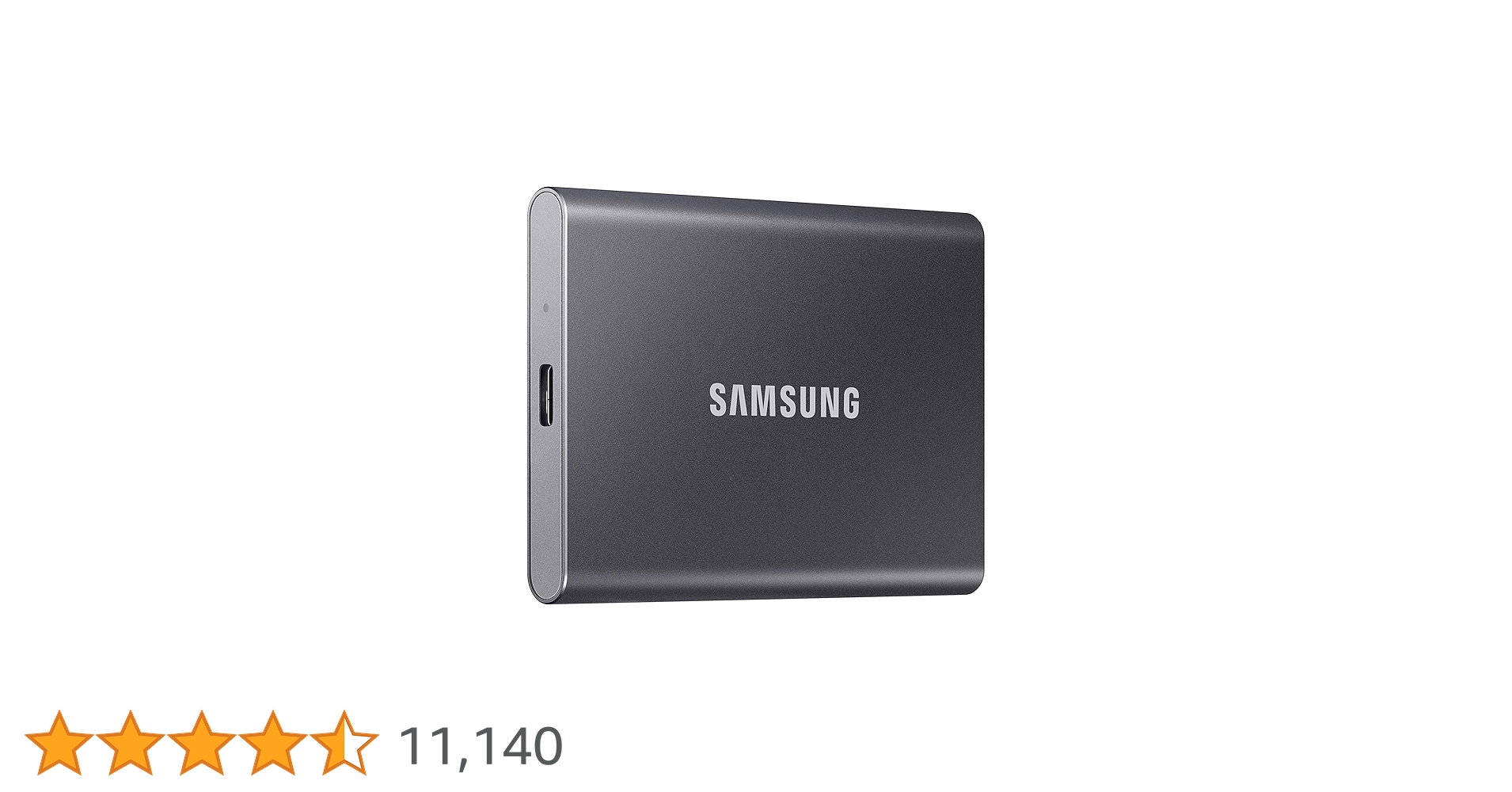
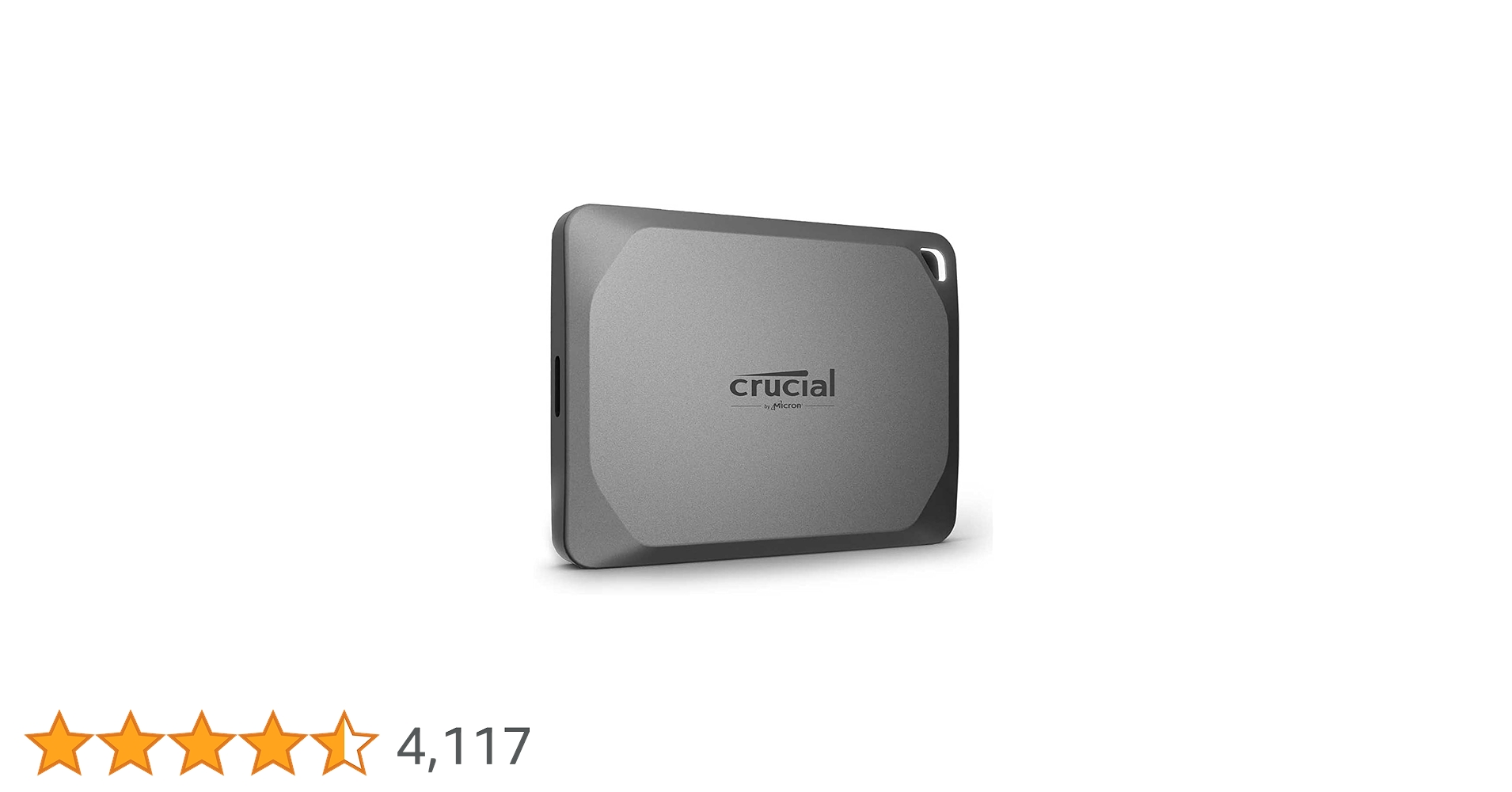


























コメント